Если Вы работаете в программе 1С с конфигурацией Зарплата и управление персоналом 8.3, то наверняка знаете процесс начисления и оформления отпускных. В случае столкновения с вопросами по данной теме – воспользуйтесь данным материалом. Как известно, для оформления отпуска сотрудника и других операций, связанных с ним, в программе существует документ под названием «Отпуск».
Для начала создадим, заполним и рассчитаем основной ежегодный отпуск необходимому сотруднику.
1. В программе переходим на вкладку Зарплата, и нажимаем пункт Отпуска.
2. В открывшемся диалоговом окне, с помощью кнопки Создать открываем новую форму документа.
3. Заполняем необходимые для проведения документа поля: Организация, Сотрудник, Период.
После того, как указали необходимые реквизиты документа программа автоматически проведет расчет. Об этом будет свидетельствовать следующая надпись:
4. В случае, если у Вас автоматически расчет не произошел, его нужно настроить на вкладке Настройка, в пункте Расчет зарплаты. Поставьте отметку в поле Выполнить автоматический пересчет документов при их редактировании. На этой вкладке Вы также можете ознакомиться с дополнительными функциями и настройками.
Начисление отпуска в 1С 8.3 бухгалтерия
5. Возвращаемся в форму документа Отпуск. Здесь Вы можете предоставить компенсацию отпуска, для этого поставьте отметку около строки Компенсация отпуска и укажите количество дней. По необходимости заполните недостающие и требуемые поля.
6. В части таблицы с рассчитанными суммами у Вас есть возможность просмотреть их детально и подкорректировать. Для этого нажмите на значок «зеленый карандаш» около необходимой строки.
Теперь попробуем оформить отпуск сотрудника за свой счет.
1. В этом же документе Вам потребуется перейти на вкладку Дополнительные отпуска, которая находится в табличной части документа и поставить отметку в строке Предоставить дополнительный отпуск. Затем нажмите кнопку Добавить и из предложенного списка выберите необходимый.
2. На вкладке Начислено (подробно) Вы можете убедиться в правильности ранее введённых данных.
3. После всех проделанных действий нажимаем кнопку Провести.
4. Теперь на верхней панели нажимаем Выплатить, чтобы сразу создать ведомость о выплате начисленной зарплаты. Затем Проводим и закрываем документ.
Уже более 10 000 компаний работают
в облачной 1С от 42Clouds
— Консультация по 1С Бесплатно!
— Поддержка 24/7 по техническим вопросам: в чате, по телефону, по почте
— Все типовые конфигурации онлайн, доступ через RDP, Remote App, Web
Источник: 42clouds.com
Начисление отпускных в 1С 8.3 — пошагово для начинающих
В том случае, когда в вашей фирме работает не слишком много работников, то кадровые документы и документы начисления заработной платы можно вести в 1С Бухгалтерия. Если же учет ведется в 1С ЗУП, то принцип действий будет аналогичный, только вам не нужно будет производить предварительной настройки программы для включения этого функционала.
В рамках данной статьи мы по шагам рассмотрим начисление отпуска в 1С Бухгалтерия 8.3 по утвержденному графику отпусков организации, который является обязательным для исполнения, как работодателем, так и работником.
Кстати! Где найти график отпусков в 1С 8.3? Нигде! Для ведения графика необходимо использовать 1С ЗУП или другие программы.
Предварительная настройка программы
Эта настройка нужна для того, чтобы вы смогли пользоваться кадровыми документами и документами начислений сотрудникам. В разделе «Администрирование»нажмите на гиперссылку «Параметры учета».
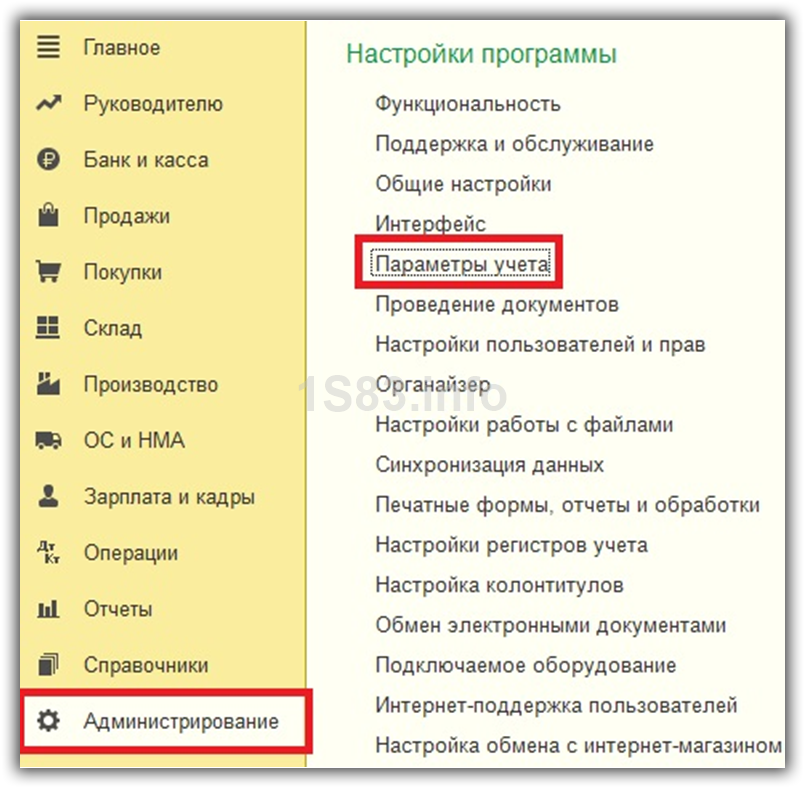
В появившейся форме перейдите в пункт «Настройки зарплаты».
Наша команда предоставляет услуги по консультированию, настройке и внедрению 1С.
Связаться с нами можно по телефону +7 499 350 29 00.
Услуги и цены можно увидеть по ссылке.
Будем рады помочь Вам!
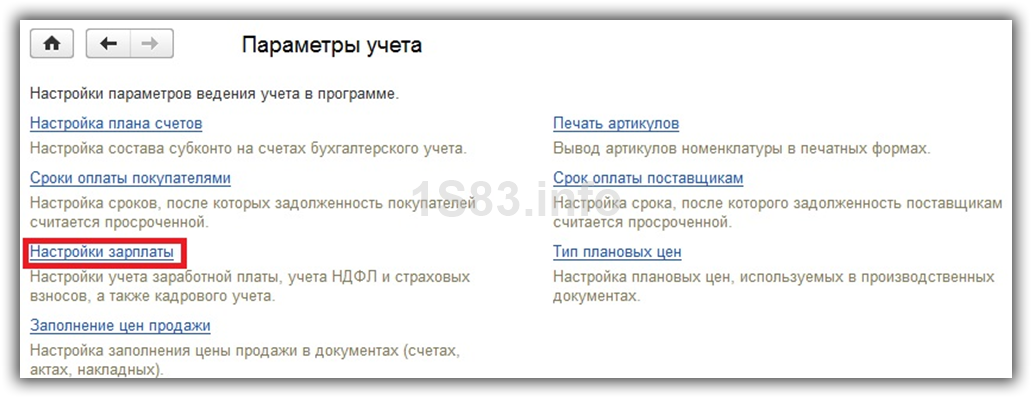
Перед вами отобразится окно настроек, в котором обязательно необходимо указать, что кадровый учет и учет по зарплате будут вестись в этой программе. Далее, в разделе «Расчет зарплаты» установите флаг на пункте «Вести учет больничных, отпусков и исполнительных документов». Без этой надстройки вы попросту не сможете создать соответствующие документы.
Так же для удобства уточним, что кадровый учет в нашем случае будет полным. Это позволит вести документы о приемах, переводах и увольнениях сотрудников.
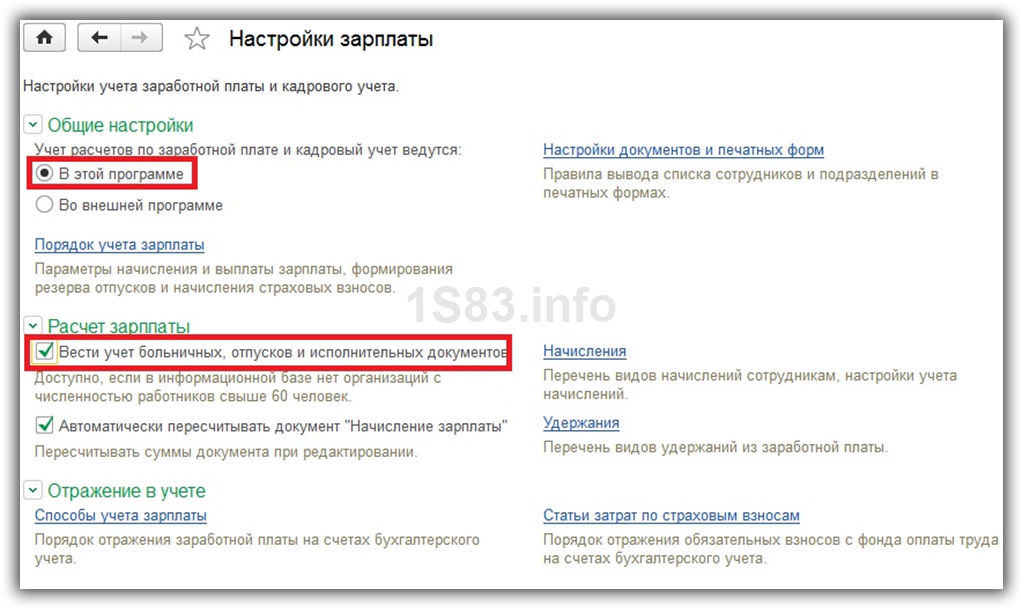
Отпуск в 1С Бухгалтерия 3.0
В разделе «Зарплата и кадры» зайдите в пункт «Все начисления».
Получите понятные самоучители по 1С бесплатно:
- Самоучитель по 1С Бухгалтерии 8.3;
- Самоучитель по 1С ЗУП 8.3.

В открывшейся форме списка документов начислений выберите пункт «Отпуск» в меню «Создать». Если такого пункта, либо самого меню у вас нет, то вернитесь к настройкам программы.
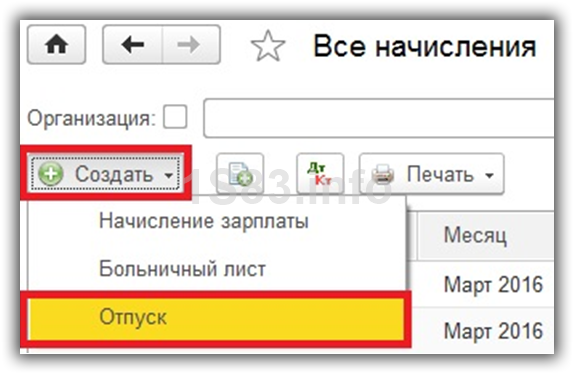
Первым делом в только что созданном документе укажите организацию, в которой работает сотрудник и самого сотрудника. Далее нужно выбрать месяц и можно перейти к заполнению вкладки «Главное».
В нашем случае Абрамов Геннадий Сергеевич взял весь отпуск полностью с 01.09.2017 по 28.09.2017, что мы указали в полях «Период отпуска». Ниже укажем, за какой период работы предоставлен отпуск и дату выплаты.
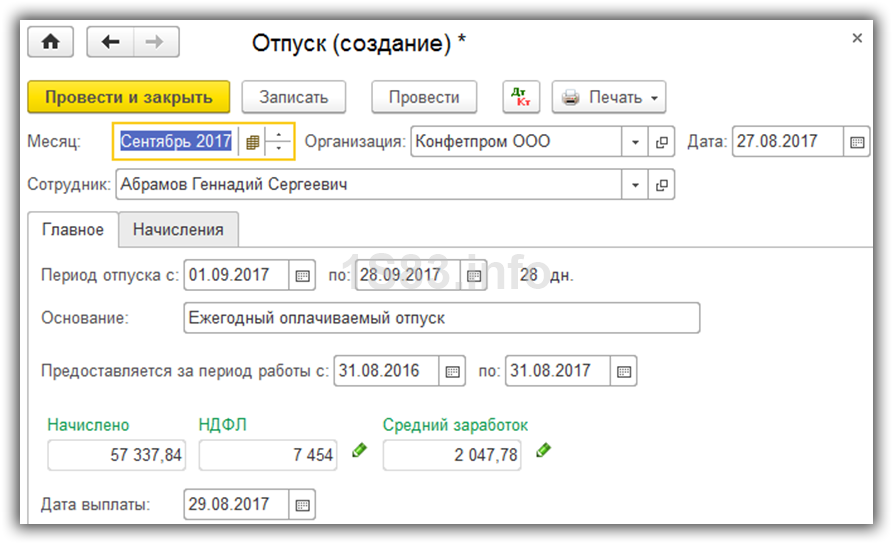
Суммы «Начислено», «НДФЛ» и «Средний заработок» рассчитались автоматически. Последние две цифры мы можем скорректировать вручную. На НДФЛ подробно останавливаться не будем. Рассмотрим изменение среднего заработка. Для этого нажмите на знак зеленого карандаша справа от соответствующего поля.

Данные для расчета среднего заработка берутся за последний год по фактически отработанному времени. Вы можете откорректировать не только начисленные суммы, но и отработанные дни. Все эти данные будут автоматически учтены сразу же и в поле «Средний заработок» отобразится новая рассчитанная сумма.
Для того, чтобы вернуться в расчетам, произведенным программой изначально, нажмите на кнопку «Перезаполнить». После положительного ответа на вопрос программы все ручные изменения будут потеряны.
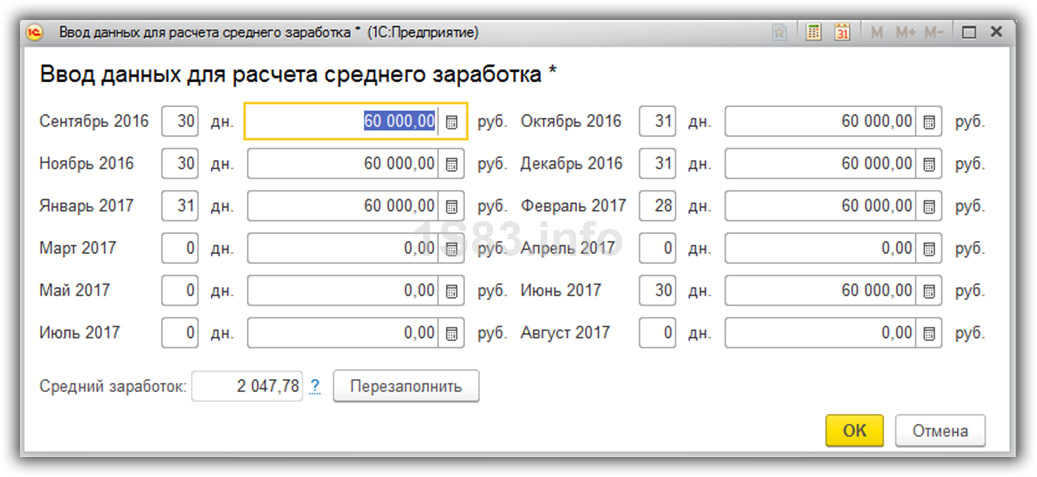
На вкладке «Начисления» кратко указана информация о том, какая сумма, за какой период будет начислена. Эту сумму так же можно отредактировать вручную.
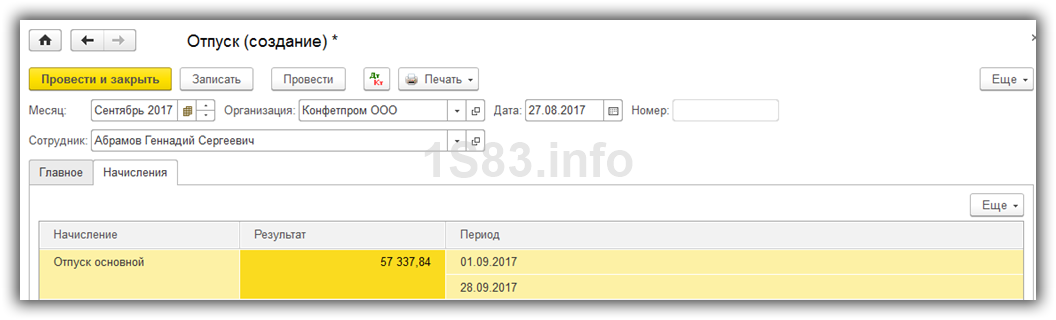
После заполнения данного документа не забудьте его провести. При необходимости в 1С 8.3 Бухгалтерия так же можно найти печатные формы (меню «Печать») с расчетом среднего заработка и приказом на отпуск по форме Т-6.

Отражение отпуска при начислении заработной платы
Создадим документ начисления зарплаты, который расположен в том же разделе, что и отпуска. В шапке укажем, что начисление мы будем производить за сентябрь 2017 года для организации «Конфетпром ООО».
После нажатия на кнопку «Заполнить» программа автоматически рассчитает начисления по всем сотрудникам указанной организации с учетом отработанного времени. Мы видим, что у сотрудника, для которого мы только что оформили отпуск, заработная плата рассчиталась всего за один день. Дело в том, что практически весь месяц он находится в отпуске и программа это учла. Остальная сумма начислений отобразилась в колонке «Отпуска».
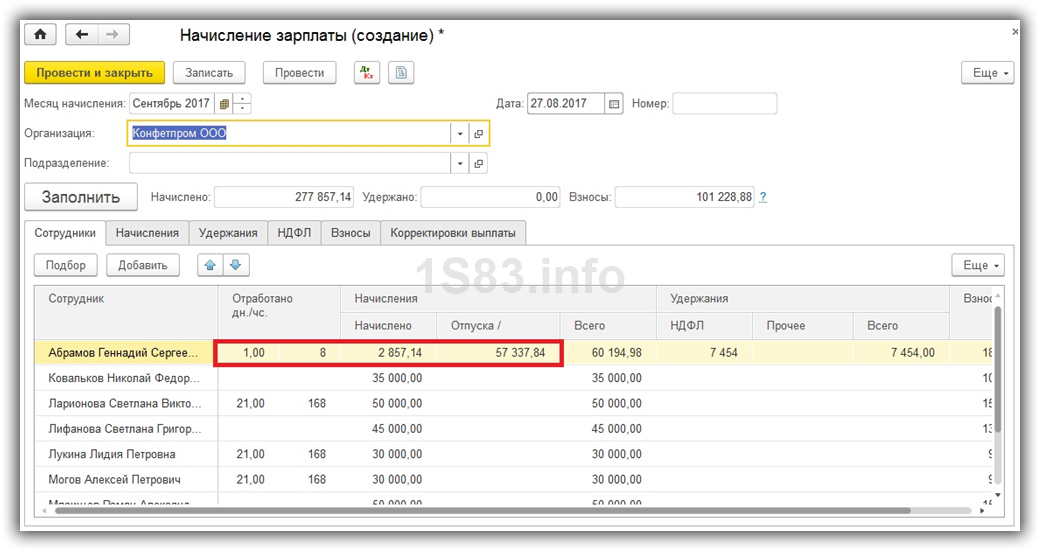
В расчетном листке, выплата за сентябрь для данного сотрудника разделена на оплату по окладу за отработанные дни и отпускные.
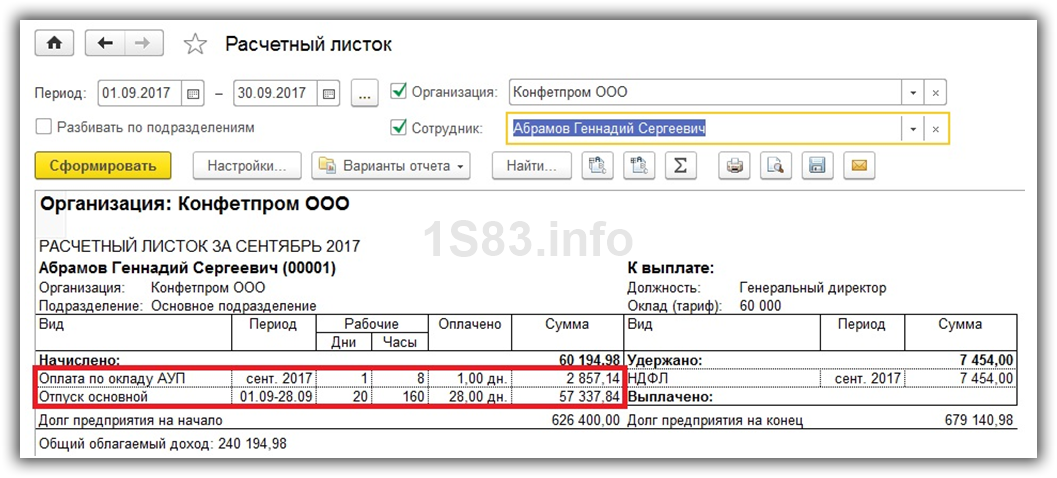
Смотрите также видеоинструкцию:
Источник: 1s83.info
Как рассчитать отпуск в программе 1с

Новости компании
Как начислить отпускные, предоставляемые в рабочих днях, в программах 1С?
Сотрудникам, с которыми заключен договор сроком до двух месяцев или договор на выполнение сезонных работ, предоставляется оплачиваемый отпуск из расчета два рабочих дня за каждый месяц работы.
Продолжительность отпуска таких сотрудников устанавливается в рабочих днях и рассчитывается по календарю 6-дневной рабочей недели.
О том, как в «1С:Зарплате и управлении персоналом 8» (ред. 3) и «1С:Бухгалтерии 8» (ред. 3.0) рассчитать отпуск в рабочих днях, читайте в новой статье справочника «Кадровый учет и расчеты с персоналом в программах 1С»:
Источник: 1cvaline.ru